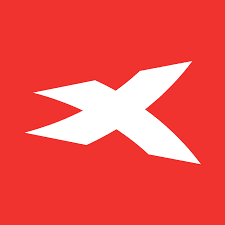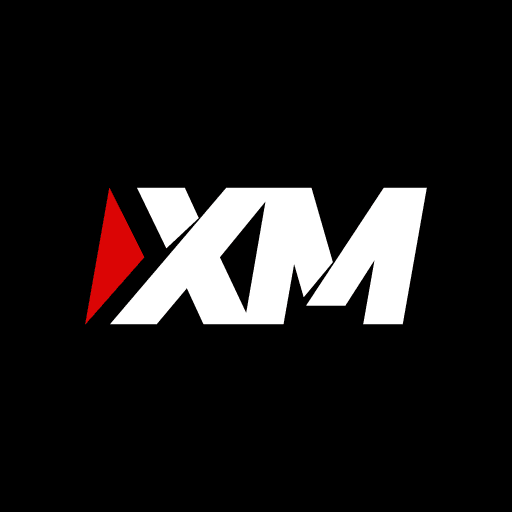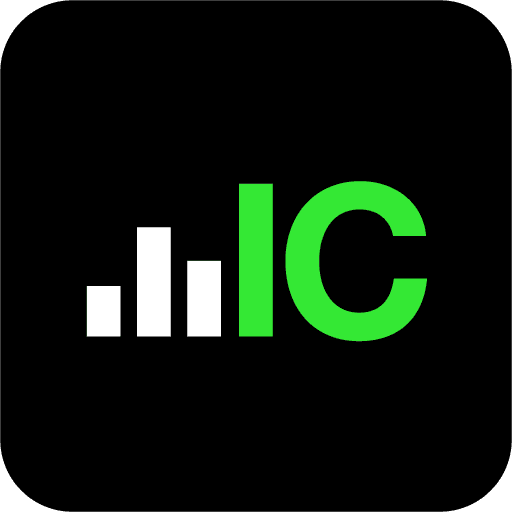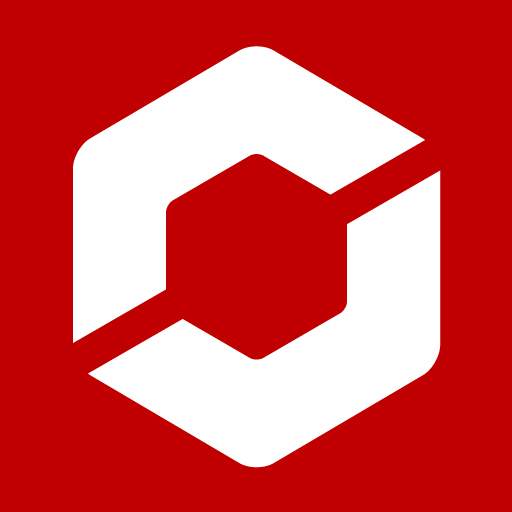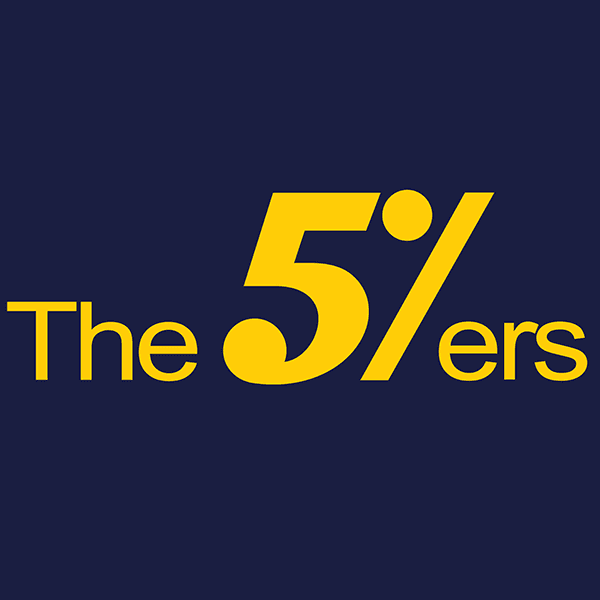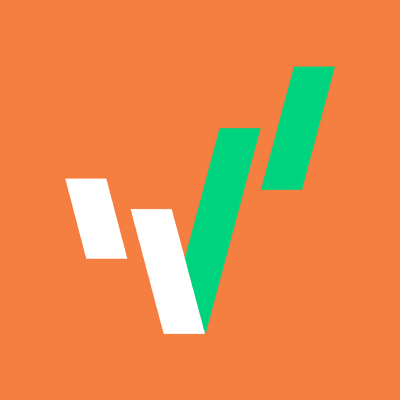AmiBroker là gì? Hướng dẫn cài đặt và sử dụng AmiBroker chi tiết nhất 2023
-
Lien Vo
-
20/08/2021
- 0 Bình luận

Muốn giao dịch chứng khoán hiệu quả thì các nhà đầu tư phải biết cách phân tích biểu đồ giá. Từ đó phần định hình xu hướng, đưa ra quyết định đặt lệnh phù hợp. Hiện nay, các nhà phát triển đã cho ra đời một số công cụ cho phép nhà đầu tư chứng khoán vẽ biểu đồ theo dõi giá theo thời gian thực. Nổi bật trong hệ thống công cụ này phải kể đến Amibroker. Vậy Amibroker là gì? Hướng dẫn cài đặt và sử dụng Amibroker đơn giản nhất.
1. Amibroker là gì?
Amibroker là một phần mềm toàn diện hỗ trợ phân tích biểu đồ theo thời gian thực, backtest, lọc dữ liệu một cách thông minh giúp nhà đầu tư chứng khoán thiết kế các chiến lược giao dịch hiệu quả.
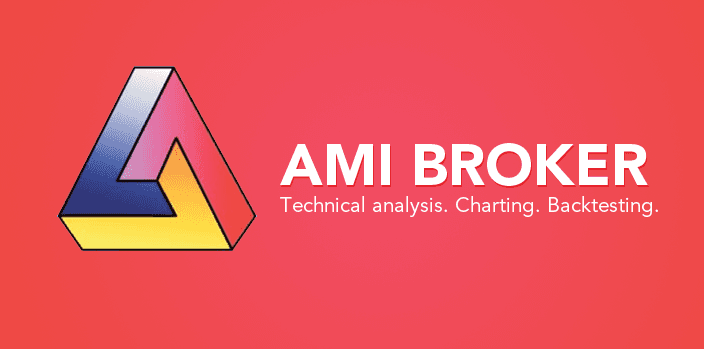
Nhờ vào ngôn ngữ lập trình tiên tiến AFL Code Wizard, Amibroker cho phép nhà giao dịch tạo những điểm đặc biệt. Nhằm tìm ra điểm giao dịch mua bán cổ phiếu tối ưu nhất.
2. Các chức năng chính của Amibroker là gì?
Phần mềm Amibroker hỗ trợ người dùng vô số tiện ích, chức năng đặc biệt cần thiết cho quá trình phân tích thị trường.
2.1. Cửa sổ phân tích
Đây là nơi lưu trữ toàn bộ những lần quét. Tại đây nhà nhà phân tích có thể khám phá, truy vấn lại danh mục ban đầu, kiểm tra bước kế tiếp. Đồng thời, tiện ích này cũng cho phép người dùng mô phỏng Monte Carlo.
2.2. Sàng lọc thị trường
Công cụ Exploration hỗ trợ nhà phân tích và tìm kiếm dữ liệu, xây dựng bộ công cụ biểu đồ đầu ra hoàn hảo. Hệ thống biểu đồ theo dõi này được lập trình tương thích với nhiều loại hình tài sản, số cột không bị giới hạn hỗ trợ đầy đủ dữ liệu.
2.3. Hỗ trợ kiểm tra hệ thống
Tiện ích Backtest giúp nhà phân tích kiểm tra hệ thống của chính mình thông qua lịch sử hoạt động. Trường hợp có nhiều giao dịch chứng khoán xuất hiện cùng thời điểm, vẫn có thể xác định giao dịch dựa vào bộ lọc vị trí tiên tiến của Amibroker.
2.4. Đánh giá và xếp hạng
Trong trường hợp có nhiều tín hiệu thu nhập cùng cùng lúc và xuất hiện trên một thanh, Amibroker đánh giá và xếp hạng giúp người dùng tìm kiếm giao dịch phù hợp nhất.
2.5. Mô phỏng Monte Carlo
Tiện ích này giúp nhà phân tích xây dựng kịch bản giao dịch xấu nhất có thể thực hiện. Khi đó, bạn có thể khám phá sâu hơn về hệ thống giao dịch và thuộc tính thống kê.
3. Hướng dẫn cài đặt Amibroker
Phần mềm Amibroker mẹ không chiếm quá nhiều dung lượng thích của thiết bị. Nếu thường sinh giao dịch, phân tích biểu đồ giá chứng khoán bạn nên cài đặt phần mềm này về máy.
Bước 1: Download Amibroker
Đây là bản download Amibroker full crack tại link.
Bước 2: Giải nén
Đường link trên bao gồm có 3 tệp, bạn hãy tiến hành giải nén từng tệp nhé.
Bước 3: Bắt đầu các bước cài đặt
Truy cập đến file AmiBroker 6.2.exe, bấm chọn “Next” để chuyển sang bước kế tiếp.
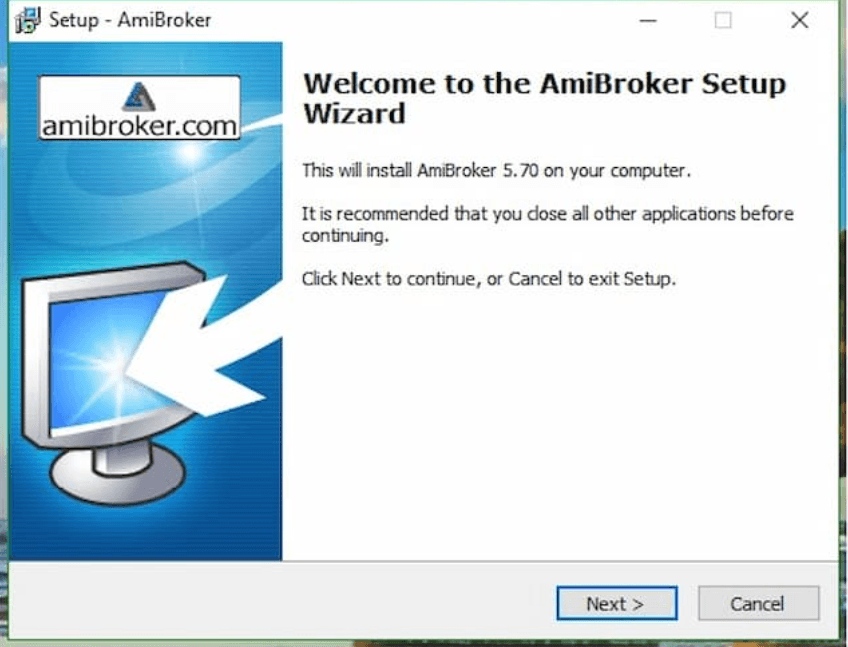
Bước 4: Đồng ý các điều khoản
Tại phần License Agreement, bạn bấm chọn đồng ý với các điều khoản “I accept the agreement” và chọn “Next”.
Bước 5: Hoàn tất cài đặt Amibroker
Tiếp tục bấm chọn “Next” và chờ đợi để hệ thống cài đặt trong giây lát.
4. Hướng dẫn sử dụng phần mềm Amibroker
Để sử dụng thành thạo phần mềm Amibroker, trước tiên bạn cần nắm rõ giao diện làm việc của phần mềm này. Sau đó thiết lập chỉnh sửa một số chức năng cơ bản.
4.1. Làm quen với giao diện làm việc của Amibroker
Giao diện làm việc của Amibroker thiết kế khá thân thiện với người dùng 6 khu vực làm việc chính.
Giao diện làm việc của phần mềm Amibroker
Khu vực trung tâm (1)
Đây là nơi hiển thị giá cổ phiếu thông qua các mô hình nến Nhật. Bên cạnh đó là hệ thống đường trung bình, giá trước phiên và giá mở phiên, giá sàn và giá trần và nhiều thông tin quan trọng khác.
Khu vực biểu thị khối lượng giao dịch (2)
Hiển thị khối lượng giao dịch trong ngày hoặc tháng theo từng cột. Trong đó cột màu xanh lá cho biết các phiên tăng giá, màu đỏ là phiên giảm giá. Ngoài ra người dùng còn có thể tích hợp vào khu vực này một số công cụ theo dõi khác như chỉ báo MACD, RSI,..
Khu vực tìm kiếm (3)
Đây là nơi người dùng có thể tra cứu mã cổ phiếu. Hạn như muốn tìm mã cổ phiếu của Tập đoàn FPT, bạn chỉ cần nhập FPT vào thanh công cụ này và nhấn enter.
Khu vực công cụ (4)
Tập trung tất cả công cụ cần thiết để để nhà phân tích sử dụng khi cần thiết. Ngoài ra, Amibroker còn hỗ trợ cả công cụ vẽ, cho phép tùy chỉnh kích thước công cụ.
Khu vực hiển thị chỉ số (5)
Cột chỉ số phân chia thành từng mức cho biết giá cả. Trong quá trình theo dõi biểu đồ giá, nhà phân tích phần đối chiếu với cột này.
Khu vực chỉ số liên quan đến khối lượng giao dịch (6)
Khu vực này cho biết số lượng cổ phiếu đã mua hoặc bán. Tại đây khi người dùng còn có thể chèn thêm nhiều công cụ phân tích như chỉ báo RSI, MACD,..
4.2. Chỉnh sửa chức năng ở khu vực làm việc bên trái
Khu vực đánh dấu màu đỏ bên trái tập trung nhiều chức năng quan trọng. Bạn hãy thêm biểu đồ theo dõi hay sử dụng nhất. Khi thêm biểu đồ đồng nghĩa bạn phải thêm thành phần liên quan.
Giá
Mọi đồ thị giá chứng khoán đều hình thành từ hệ thống mô hình nến Nhật. Chúng mô tả sự tăng giảm theo từng thời kỳ. Cụ thể ở đây mức giá cổ phiếu với dao động Tại một phiên giao dịch. Với biểu đồ tác dụng trong thời gian dài, một số cây nến thậm chí còn hình thành từ nhiều năm trước.
Khi cần thêm giá vào biểu đồ, bạn chọn vào mục Price (all in one) và chọn Insert hoặc kéo thả vào biểu đồ theo dõi.
Khối lượng giao dịch
Khối lượng giao dịch thể hiện sức mua bán của thị trường. Trên biểu đồ thông tin này được hiển thị bằng biểu tượng hình trụ.
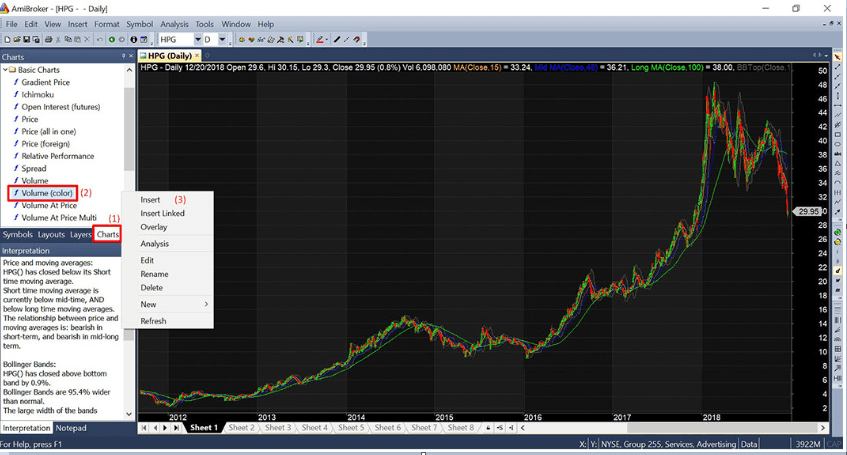
Khi cần thêm khối lượng giao dịch vào biểu đồ giá, bạn hãy chọn bằng biểu đồ Chart và chọn Volume. Sau đó, bạn hãy chọn Insert. Như vậy, bạn đã thêm thành công khối lượng giao dịch vào biểu đồ giá.
Dải Bollinger
Dải Bollinger được hình thành dựa trên đường trung bình động của 20 phiên, mức chênh lệch không quá 2 đơn vị. Đây là công cụ chỉ báo hỗ trợ người dùng tính toán cự ly của vùng kháng cự và hỗ trợ.
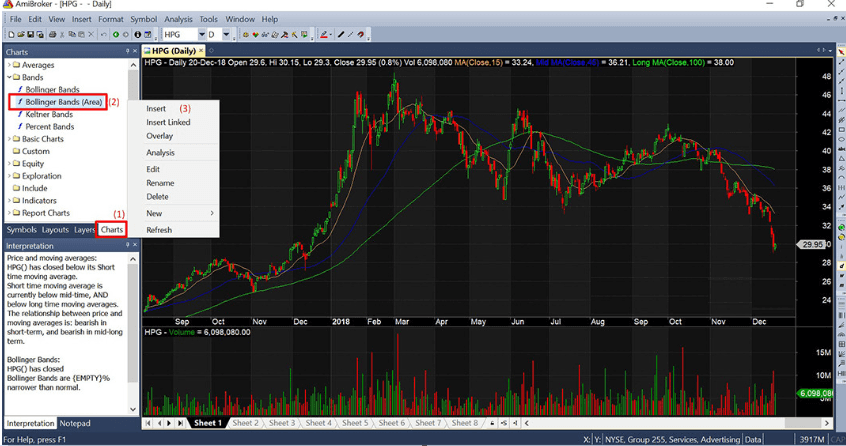
Khi cần thêm Bollinger vào biểu đồ, bạn cần chọn đến Chart / Bands. Tiếp theo, nháy chuột vào lớp phủ và chọn vào Bollinger Bands (Area). Cuối cùng chọn Insert để chèn Bollinger.
Hệ thống đường trung bình động
Một biểu đồ nếu thêm hệ thống đường trung bình động vào sẽ dễ theo dõi đã thả hơn. Phần lớn nhà giao dịch đều sử dụng đường MA20 (cho biết giá trung bình của 20 phiên giao dịch). Ngoài ra đường trung bình động MA50, MA100, MA200 cũng rất hay được sử dụng.
Khi cần thêm đường trung bình động MA vào biểu đồ giá, bạn chọn đến mục Biểu đồ / Trung bình. Sau đó, nhấn chuột phải chọn MA – Simple Moving Average rồi chọn vào mục Overlay.
Tiếp đó, bạn hãy điều chỉnh một vài thông số như màu sắc, đường nét đậm nhạt, thời gian,.. Của đường trung bình động MA.
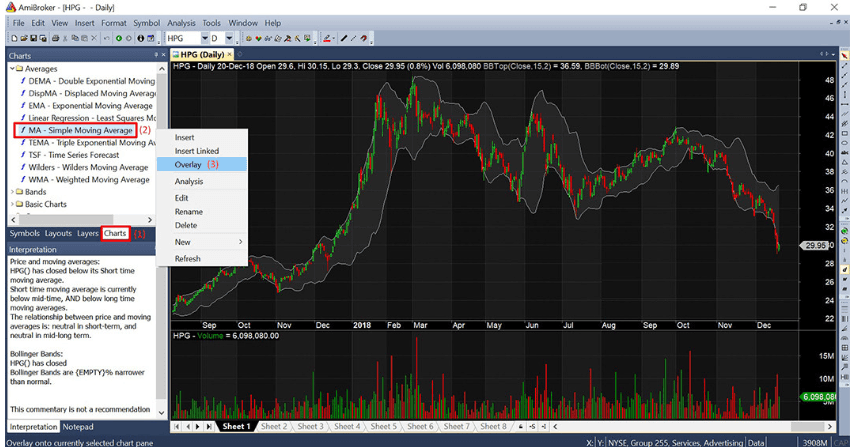
5. Dữ liệu Amibroker
Để Amibroker có thể hiển thị các biểu đồ và chỉ báo như mây Ichimoku, chỉ số tương đối RSI hay MACD…. thì cần một nguồn dữ liệu đầu vào. Dữ liệu Amibroker sẽ gồm các thông tin như: Giá cổ phiếu, khối lượng giao dịch trong nhiều thời điểm khác nhau.
Để có được dữ liệu đầu vào cung cấp cho Amibroker vận hành, người dùng chỉ có thể chọn mua các dữ liệu từ bên thứ 3 cung cấp. Dữ liệu này sẽ update liên tục để có thể hiển thị thông số chính xác.
Ở thị trường nước ta, để Amibroker phân tích được dữ liệu chứng khoán thì nhà đầu tư cần sử dụng phần mềm cập nhật dữ liệu chứng khoán Amibroker IFT LIVE DATA. Đây là phần mềm cung cấp dữ liệu EOD và INTRADAY đầy đủ cho quá trình phân tích của các nhà đầu tư.
5.1. Dữ liệu EOD
Dữ liệu EOD hay còn gọi dữ liệu cuối ngày đề cập đến dữ liệu báo giá lịch sử hàng ngày của chứng khoán tài chính. Dữ liệu EOD chứa các số đóng hàng ngày, cao, thấp, giá mở cửa của một khối lượng cho một vốn chủ sở hữu nhất định. Nó thường được cập nhật khi thị trường đóng cửa, mỗi ngày một lần.
5.2. Dữ liệu Intraday
Dữ liệu Intraday là dữ liệu của các giao dịch chứng khoán trong ngày. Nó có ý nghĩa phản ánh sự biến động giá của một cổ phiếu trong suốt ngày diễn ra giao dịch.
Khác với dữ liệu EOD, dữ liệu Intraday cung cấp dữ liệu có khung thời gian tick, giây, phút… Intraday tham gia vào hoạt động chứng khoán phái sinh, bitcoin hay chứng khoán cơ sở. Đồng thời cung cấp dữ liệu về khối lượng mua và bán của cổ phiếu mà nhà đầu tư quan tâm.
6. Tổng kết
Phần mềm Amibroker đặc biệt cần thiết với nhà giao dịch chứng khoán. Nó hỗ trợ người dùng vẽ biểu đồ, sàng lọc thị trường, kiểm tra hệ thống,.. Rất hy vọng bài tổng hợp của Sinvest đã cung cấp đến mọi người người thông tin cần thiết về Amibroker.
Câu hỏi thường gặp
Amibroker tải được trên win mấy?
Amibroker có thể tương thích với cả bản 32bit và 64 bit, do vậy bạn có thể tải trên các hệ điều hành.
Mua dữ liệu Amibroker ở đâu?
Nhà đầu tư tham khảo sử dụng phần mềm cập nhật dữ liệu chứng khoán Amibroker IFT LIVE DATA.
Amibroker có cho phép tạo đồ thị riêng không?
Có, sử dụng phần mềm này bạn có thể viết code riêng hoặc có thể sử dụng các mã code phù hợp và cài đặt vào.
Một số kiến thức bạn đọc có thể tham khảo:
| Top công ty chứng khoán |
| Phần mềm phân tích chứng khoán |
| MACD là gì |
| Heiken ashi là gì |
| Chứng khoán phái sinh là gì |
| Phân tích kỹ thuật |